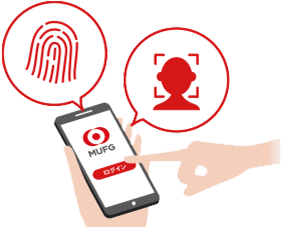STEP 1 アプリダウンロード&登録
-
ダウンロード方法

ページ下部の「アプリをダウンロード」ボタンからアプリストアへ移動し、「三菱UFJ銀行」アプリをダウンロードしてください。アプリを起動したら「ログインパスワード登録」ボタンをタップしてください。
-
ログインパスワード登録
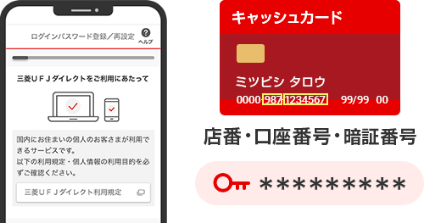
お名前、代表口座の店番・口座番号・キャッシュカード暗証番号を入力してください。パスワードやEメールアドレスを登録して完了です。過去に登録されている方も、カンタンに再登録可能です。
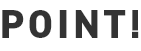 過去にパスワード登録をされたことのある場合は本人確認画面が表示されます。
過去にパスワード登録をされたことのある場合は本人確認画面が表示されます。
以下のいずれかの方法で、ご本人確認が可能です。
-
ワンタイムパスワード

-
電話

-
ご本人確認書類と顔の撮影(*)
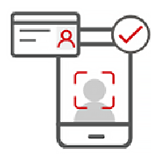
-
ハガキ
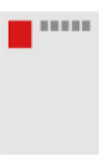
- 「三菱UFJ銀行」アプリでお手続きの場合のみ利用可能です。運転免許証またはマイナンバーカードをご準備ください。




STEP
3
ワンタイムパスワードの
利用登録
ワンタイムパスワードとは
- 振込・登録内容変更などに使用する、使い捨てのパスワードです。
- お取引の都度、新しいパスワードが発行されます。
- アプリでは、自動的に発行・認証されるので、使用時の入力操作は不要です。

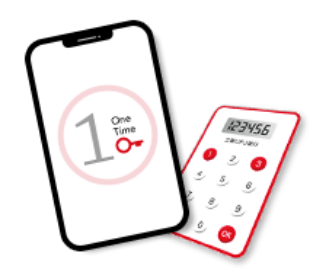
利用登録の流れ
1.ログイン時に表示されるポップアップから、ワンタイムパスワードの利用登録画面へ
- ポップアップが表示されない場合は【マイページ】ー【生体認証・ワンタイムパスワード】ー【ワンタイムパスワードの登録】から、利用登録の手続きをしてください。
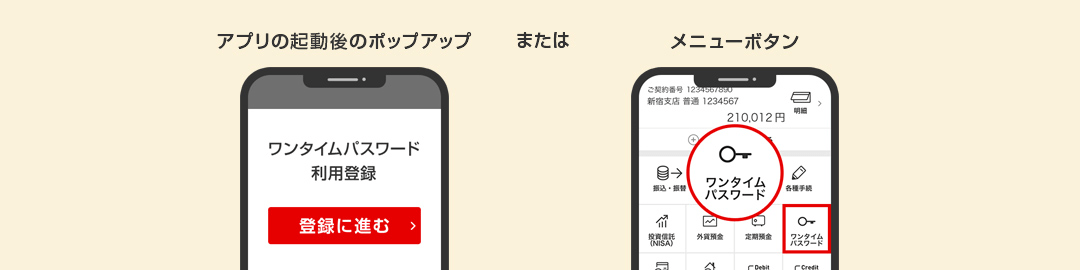
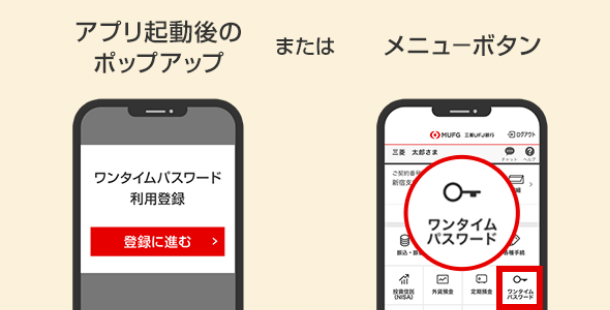
2.規定や注意事項を確認し、本人確認方法を選択
- 店頭やハガキで設定用番号をお持ちの方も電話を選択してください。
顔とまばたきの撮影

顔とまばたきの撮影
利用登録完了
お取引時には自動で入力・認証されます!
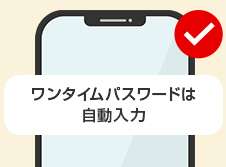
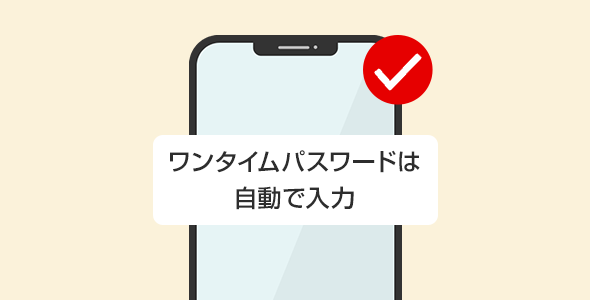
利用登録完了
お取引時には自動で入力・認証されます!
- ワンタイムパスワードカードからアプリへ切り替えの方も、これでお手続きは完了です。
- スマートフォンを機種変更した場合は、再度「利用登録」のお手続きが必要です。
- 2024年12月23日以降、ワンタイムパスワード(アプリ)の利用登録を電話(自動音声)によるご本人さま確認で実施された場合、振込上限額を超える振込はできません。
お電話(自動音声)で
案内する番号を入力して登録
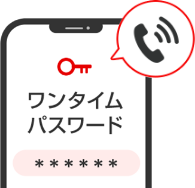
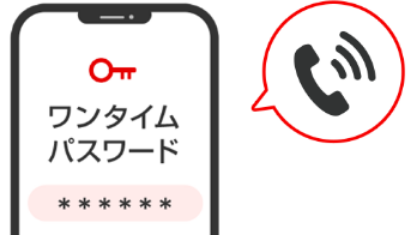
お電話(自動音声)で案内する番号を入力して登録
利用登録完了
お取引時には自動で入力・認証されます!
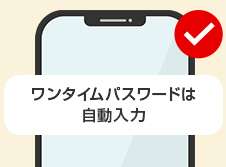
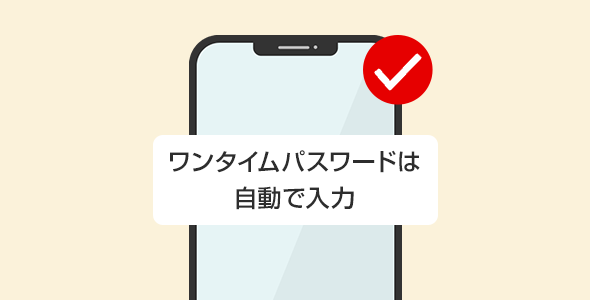
利用登録完了
お取引時には自動で入力・認証されます!
- ワンタイムパスワードカードからアプリへ切り替えの方も、これでお手続きは完了です。
- スマートフォンを機種変更した場合は、再度「利用登録」のお手続きが必要です。

ブックマーク登録がおススメです
本ページは以下からもいつでもご覧いただけます。
- 三菱UFJダイレクト
- インターネットバンキング 初めての方はこちら
- 画像はすべてイメージです。
(2025年6月2日現在)

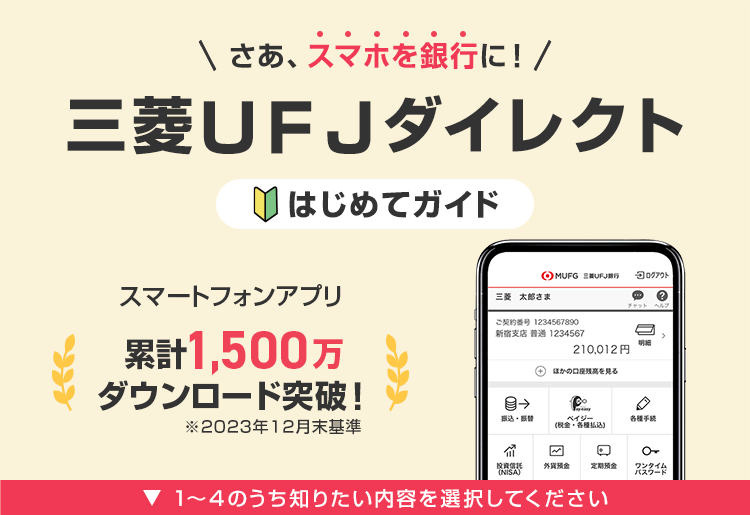

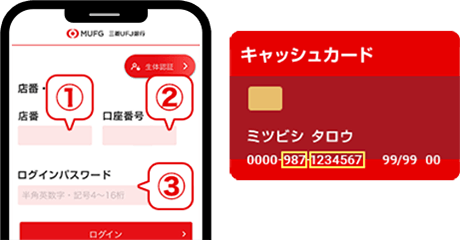
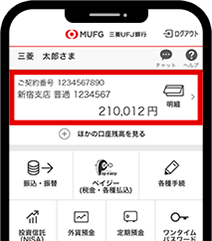

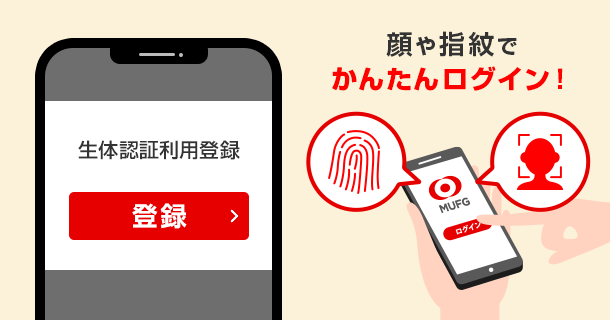
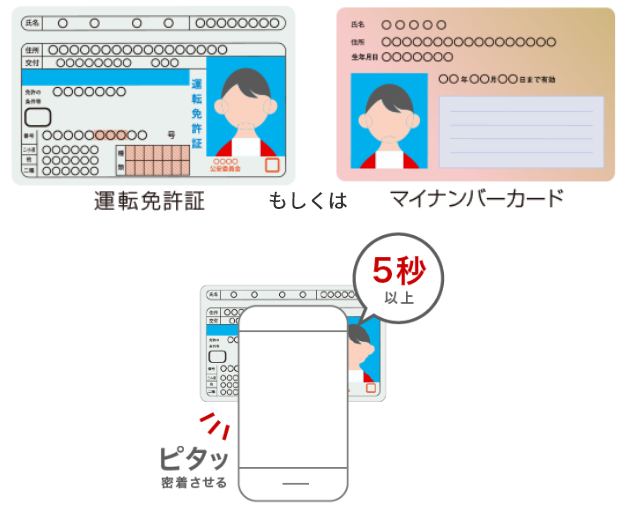
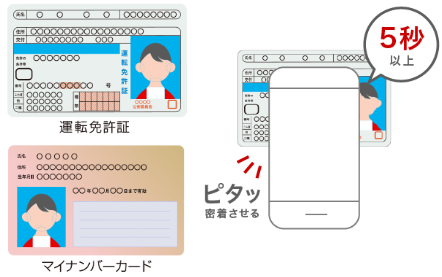
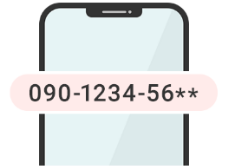
 「三菱UFJ銀行」アプリ
「三菱UFJ銀行」アプリ